Bu yazı, iPhone ekranını büyük bir TV ekranına yansıtma konusunda size yol gösterecektir. İşte bir iPhone’u Smart bir TV’ye kablosuz olarak ve kablolu bir bağlantı kullanarak bağlamak için hızlı bir kılavuz.
iPhone Ekran Yansıtma
Ekran yansıtma, daha iyi görüntüleme için medya içeriğini Smart telefonunuzdan veya tabletinizden bir televizyona paylaşmanızı sağlayan bir teknolojiyi ifade eder.
Bu teknoloji ile Smart cihazınızda oynattığınız medyayı kablosuz bağlantı aracılığıyla doğrudan bir medya projektörü veya televizyon gibi daha büyük bir ekrana gönderebilirsiniz.
Yansıtabileceğiniz içerikler arasında videolar, fotoğraflar, müzik, oyunlar ve YouTube ve Netflix gibi popüler akış platformlarından çevrimiçi içerik bulunmaktadır.
Ekran yansıtma, açık ara en hızlı ekran yayınlama yöntemi olarak kabul edilir. Bir ekranı diğerine kablosuz olarak yansıtan Miracast teknolojisiyle aynı protokolü kullanır.
Bu özelliği kullanabilmek için cihazlarınızın karşılaması gereken belirli sistem gereksinimleri vardır.
Örneğin, mobil cihazınızın ve TV veya projektörün ekran yansıtma desteğine sahip olması, kablosuz bağlantı üzerinden veri gönderebilmesi, yakalayabilmesi ve oynatabilmesi gerekir.
Aşağıda bir iPhone ekranını Smart bir televizyona yansıtmak için farklı yöntemler gösterilmektedir. Yeni bir iPhone’unuz varsa ve içeriğini televizyon gibi daha büyük bir ekranda nasıl görüntüleyeceğinizi merak ediyorsanız, verilen talimatlara başvurabilirsiniz.
iPhone’u Smart TV’ye Bağlamanın Farklı Yolları
Adından da anlaşılacağı gibi, ekran yansıtma iPhone ekranınızı büyük bir TV ekranında görüntülemenizi sağlar. Konsept, ekranı net, beyaz bir arka plan duvarına yansıtan tipik projektörün konseptine benzer.
Bir iPhone’u Smart bir televizyona bağlamanın farklı yolları vardır. İhtiyaçlarınıza ve görüntüleme tercihlerinize en uygun yöntemi seçtiğinizden emin olun. Ayrıca Smart televizyonunuzun AirPlay 2 uyumlu olduğundan emin olun. Emin değilseniz bu bilgiyi TV üreticinizden teyit edebilirsiniz.
Her şeyi ayarladıktan sonra, devam edebilir ve bu özetlenen prosedürlerden herhangi biriyle ilerleyebilirsiniz.
A. IOS’ta Ekran Yansıtma Özelliği
iPhone ekranınızı Smart televizyonunuza yansıtmak için aşağıdaki adımları izlemeniz yeterlidir:
Adım 1: İlk olarak, Ana ekranınızın üst kısmından aşağı kaydırarak Kontrol Merkezi’ni başlatın.
Adım 2: Kontrol Merkezi’ndeyken, Wi-Fi ve Bluetooth menüsünün altında bulunan Ekran Yansıtma simgesini bulun ve dokunun. Üst üste binen iki dikdörtgenle temsil edilen Ekran Yansıtma logosunu arayın.
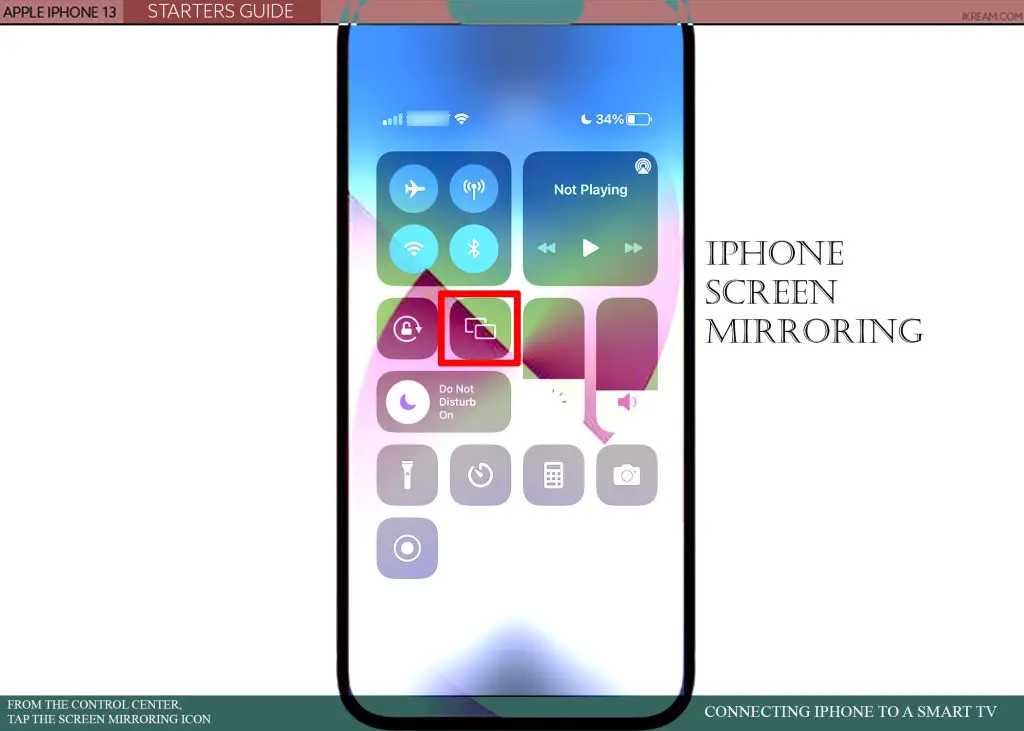
Adım 3: Denetim Merkezi’nde Ekran Yansıtma’yı etkinleştirdikten sonra, Smart TV’nizdeki bağlantıyı kontrol edin ve iPhone’unuzun bağlı olduğu aynı Wi-Fi ağına bağlı olduğundan emin olun. Ayrıca televizyonunuzda Ekran Yansıtma özelliğinin hazır olduğundan emin olun.
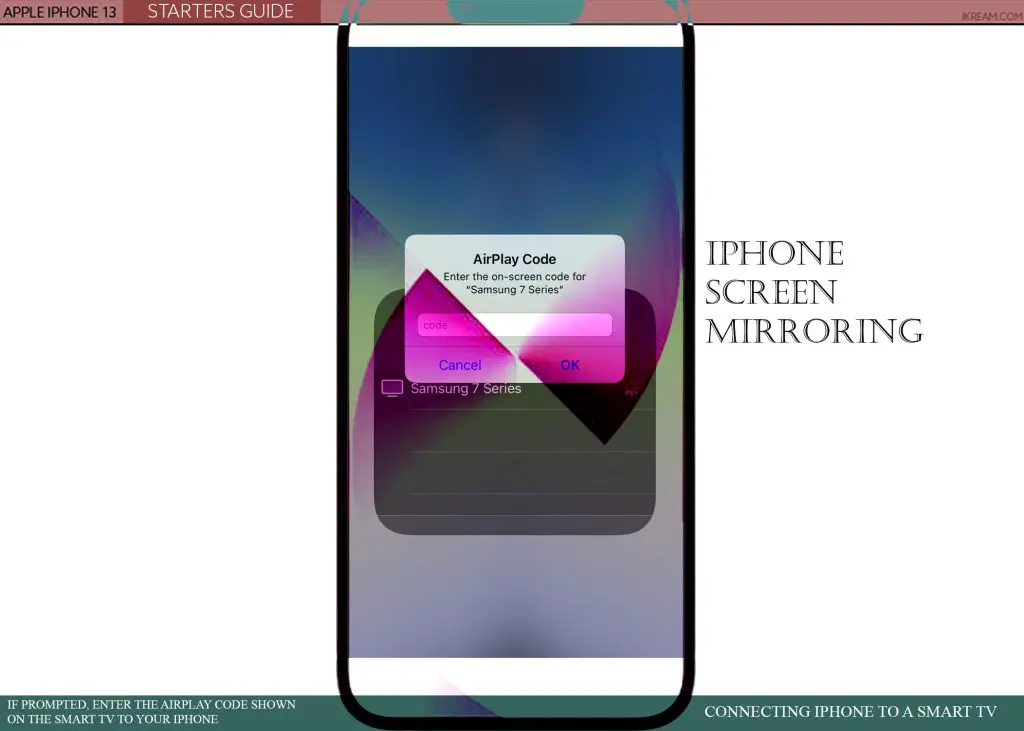
İstenirse, bağlantı işlemini tamamlamak için iPhone’unuzda TV ekranınızda görünen parolayı girin.
Adım 4: Bağlantı başarılı olduğunda, Ekran Yansıtma bölümünün altındaki cihazlar listesinde Smart TV’nizin adının görüntülendiğini görmelisiniz. IPhone’unuzdaki içeriği doğrudan TV ekranınızda görüntülemeye başlamak için üzerine dokunmanız yeterlidir.
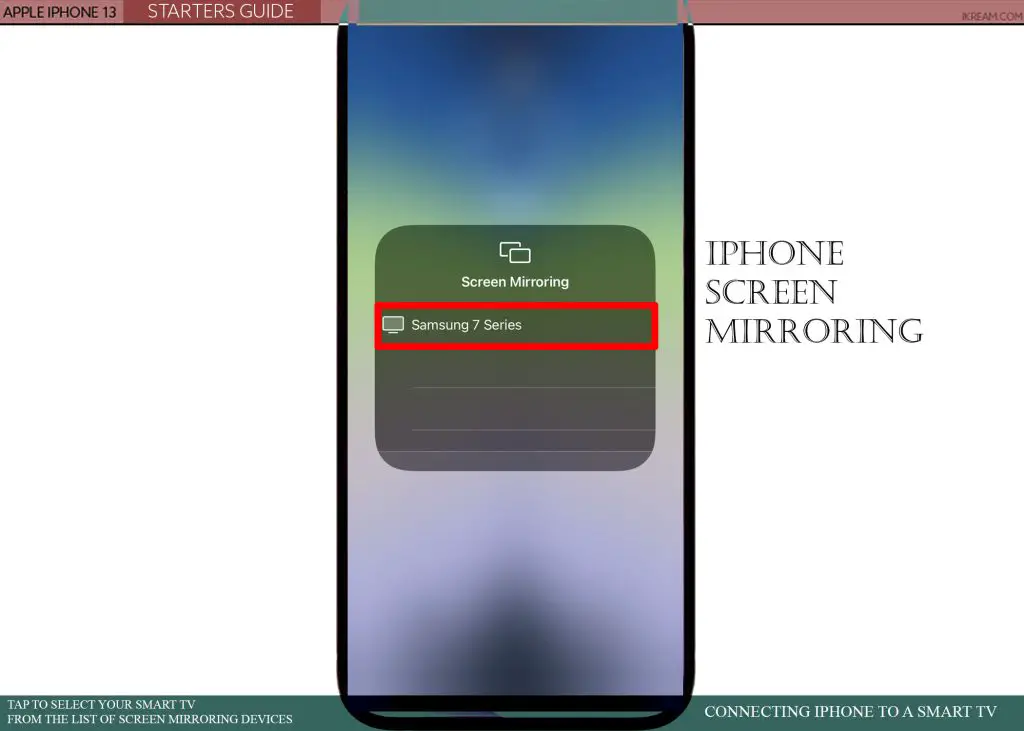
Bu noktada, iPhone’unuzdan Smart TV’nize görüntülemek istediğiniz her türlü içeriği izlemeye hazır olmalısınız.
İşiniz bittiğinde, Denetim Merkezi’ni başlatmak için yukarıdaki adımları tekrarlayın ve ardından aygıtlarınızın bağlantısını kesmek ve iPhone ekranınızı televizyonunuza aktarmayı sonlandırmak için Yansıtmayı Durdur simgesine dokunun.
B. AirPlay ile iPhone Ekranını Aktarma
iPhone’unuzdan televizyona video ve diğer içerikleri aktarmanın bir başka yolu da Airplay’dir. Bunu gerçekleştirmek için aygıtlarınızın aynı Wi-Fi ağına bağlı olması gerekir.

iPhone’unuzda AirPlay’i kullanmaya hazır olduğunuzda aşağıdaki adımları izlemeniz yeterlidir:
Adım 1: Öncelikle aygıtlarınızı aynı Wi-Fi ağına bağlayın (henüz yapmadıysanız).
Adım 2: Aygıtlarınız çevrimiçi olduğunda, iPhone’unuzdan televizyonunuza aktarmak istediğiniz videoyu veya içeriği bulun ve seçin.
Adım 3: Aktarılacak videoyu/içeriği seçtikten sonra AirPlay simgesine dokunun. Bazı iOS uygulamalarında AirPlay, diğer Paylaşım uygulamaları arasında listelenir. Bu durumda, Paylaş simgesine ve ardından AirPlay’e dokunmanız gerekecektir.
Adım 4: Bir sonraki ekranda, Apple TV’nizi veya AirPlay 2 uyumlu Smart televizyonunuzu seçin ve iPhone’unuzdan video veya herhangi bir içeriği yayınlamaya başlayın.

Akışı sonlandırmak için iPhone’unuzda veya akış yaptığınız uygulamada AirPlay’e dokunmanız ve ardından listeden iPhone’unuzu seçmeniz yeterlidir.
AirPlay’in tüm video uygulamalarında desteklenmediğini de belirtmek gerekir. Yani, AirPlay’i bazı uygulamalarla kullanamayabilirsiniz. Bu da aynı şekilde AirPlay’in desteklenip desteklenmediğini görmek için uygulama açıklamasını kontrol etmeniz gerektiğini gösterir.
C. Kablolu (HDMI) Bağlantı
Apple TV’niz yoksa, iPhone’unuzu kablolu bir bağlantı kullanarak TV’nize yansıtabilirsiniz. Bunu gerçekleştirmek için, iPhone’unuzdan televizyonunuza gitmek üzere uyumlu bir kablo veya adaptör (HDMI bağlantısı) sağlamanız gerekecektir.

iPhone’unuzu kablolu bağlantı kullanarak Smart bir TV’ye bağlamak için bir HDMI kablosuna ve bir Dijital AV adaptörüne sahip olmanız gerekir.
Kabloyu ve adaptörü sabitledikten sonra, aşağıdaki adımlarla telefonunuzu ve TV’nizi bağlamaya başlayabilirsiniz:
Adım 1: HDMI kablosunun bir ucunu televizyonunuzdaki herhangi bir boş HDMI bağlantı noktasına bağlayın. HDMI bağlantı noktasını televizyonunuzun yan tarafında veya arkasında bulun. Bunu televizyonunuz açıkken yapmaktan rahatsız oluyorsanız, önce televizyonunuzu kapatabilirsiniz.
Adım 2: HDMI kablosunun bir ucunu bağlantı noktasına taktıktan sonra, diğer ucunu Lightning Dijital AV Adaptörüne bağlayın.
Adım 3: Ardından, Dijital AV Adaptöründeki Lightning konektörünü iPhone’unuza bağlayın.
Adım 4: Tüm bağlantıların sabitlendiğinden emin olun. Ardından, televizyonunuzu açın.
Adım 5: Uzaktan kumandanızı veya TV kontrollerinizi kullanarak doğru HDMI bağlantı noktasına geçin.
Adım 6: Son olarak, cihazlarınızın güvenli bir bağlantı kurmasını bekleyin. O zamana kadar, iPhone ekranınızı görebilmeli ve sesini televizyonunuzda duyabilmelisiniz.

Bu yönteme başvurmak isterseniz, iOS aygıtınızı algılayabilmesi için TV girişini manuel olarak ayarlamanız gerekebilir. IPhone’unuz tanındığında, iPhone’unuzun ekranını televizyonunuzda görmeniz gerekir. Bu, HDMI bağlantısı üzerinden ekran yansıtmanın başarılı olduğunu gösterir.
iPhone ekranınızı TV’nize yansıtamıyor musunuz?
Birçok iPhone kullanıcısının ekran yansıtmayı kullanmaya çalışırken karşılaştığı sorunların çoğu sistem/cihaz uyumsuzluğu sorunlarına bağlıdır. Bu, iPhone ve televizyonun uyumlu olmadığı anlamına gelir çünkü televizyon iPhone’unki gibi aynı ekran yansıtma teknolojisini desteklemez.
Bu gibi durumlarda, iPhone’unuzu bir şekilde televizyona bağlamak için üçüncü taraf bir uygulama kullanmak yardımcı olabilir. App Store’dan indirebileceğiniz ekran yansıtma uygulamaları arasında Mirroring360, TeamViewer, AnyDesk ve SecondScreen sayılabilir. Sadece iPhone’unuz ve Smart televizyonunuzla uyumlu olanı seçin.
Aksi takdirde, iOS cihazınızla aynı ekran yansıtma teknolojisine sahip başka bir televizyon bulmanız ve kullanmanız gerekecektir.
Sorunsuz ve sorunsuz ekran yansıtma için, iPhone’u bir Apple TV’ye bağlamanız önerilir çünkü her iki cihaz da Apple tarafından üretilmiştir ve bu nedenle birbirleriyle uyumludur.
Bununla birlikte, Apple TV, Android veya Windows cihazları gibi diğer telefonlarla kullanılamaz veya eşleştirilemez, bu nedenle bu cihazlardan içerik akışı mümkün olmayacaktır.
Ve hepsi bir iPhone’u Smart TV’ye bağlamakla ilgili.

